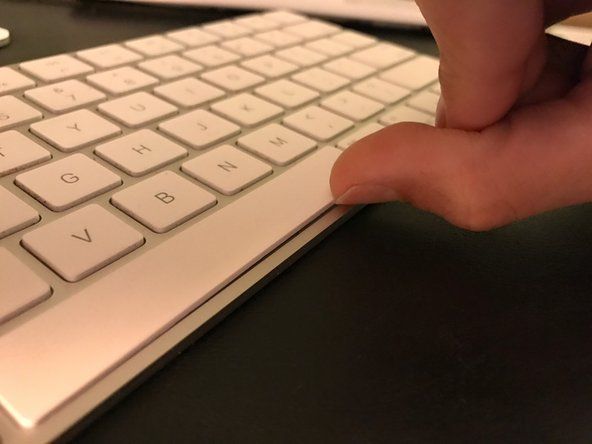ایپسن آل ان ون پرنٹر WF-2650

جواب: 109
پوسٹ کیا ہوا: 03/22/2018
مجھے اپنے پرنٹر کے ساتھ بہت مایوسی کا مسئلہ تھا - مجھے لگتا ہے کہ اصل میں ایپسن کا ایک فرم ویئر بگ ہے۔ انک کارٹریجس کو بدلیں اور غلط سیاہی کارتوس کے بارے میں ایک اور غلطی کا پتہ لگانے کے درمیان یہ آگے پیچھے ہوجائے گی۔ ایک لاک ہے جہاں آپ اوپر نہیں کھول سکتے جب تک کہ وہ اس حالت سے باہر نہ ہوجائے لیکن وہ اسی حالت میں پھنس گیا۔
8 جوابات
منتخب کردہ حل

جواب: 109
پوسٹ کیا ہوا: 03/22/2018
اور یہاں اس کا جواب یہ ہے کہ یہاں تک کہ ایپسن کی حمایت کو پتہ نہیں تھا (انہوں نے دعوی کیا کہ یہ ایچ ڈبلیو کا مسئلہ ہے جو یہ نہیں تھا)۔ کور کے سامنے دائیں طرف ایک چھوٹا سا آئتاکار سلاٹ ہے۔ آہستہ سے اس میں ایک سکریو ڈرایور یا کینچی کے نقطہ کو نیچے دبائیں اور یہ سب سے اوپر جاری کرتا ہے!
تب میں سیاہی کارتوس کو تبدیل کرنے کے قابل تھا اور سب ٹھیک ہوچکا ہے۔
اشتعال انگیز ڈیزائن کی غلطی اس طرح کی کمپنیاں اس طرح کے کوڑے دان کو کیسے ختم کرسکتی ہیں
اب بھی اسے کھول نہیں سکتے
سلاٹ کہاں ہے؟ سیاہی ہیچ کور کے دائیں طرف کچھ بھی نہ دیکھیں۔ میں ڈھانپنے کے دائیں طرف اٹھا سکتا ہوں لیکن بائیں طرف سے نیچے بند ہے۔ اسے نہیں توڑنا چاہتے ، حالانکہ لوگوں نے کہا ہے کہ انہوں نے اسے کھولنے پر مجبور کیا ہے
ٹورو لان لان کاٹنے والا نہیں چلتا ہے
پینل کھولنے کے لئے اسکینر گلاس کے ایک ڈسپلے سائیڈ پر ہر طرف والے تالے کے لئے ایک چھوٹا سا مربع ہے
واہ! میں ہتھوڑا تلاش کرنے کے قریب تھا۔ لیکن میں نے ابھی یہ گونگی چیز خریدی ہے! آپ کا شکریہ رابن مککیب!
 | جواب: 121 |
یہ بہت آسان تھا کہ میں نے اسے یہاں ریکارڈ کرنا تھا ، آپ کے لئے ، میرے بومر دوست (اور مجھے بھول جانے کی صورت میں)۔ ہدایات: لہذا ... پرنٹ کے اندرونی کام کو بے نقاب کرنے کے لئے دوسرا سرورق بند کرنے کی ضرورت ہے۔ اس کے بعد 'مکھن کی طرح نرم' صرف اس # # * @ سیاہی کارتوس کا ڑککن پلٹائیں۔
میں قسم کھاتا ہوں ، جب میں نے ایپسن ویڈیو دیکھی اور انہوں نے ایک اوپن پرنٹر کے ساتھ آغاز کیا تو میں نے مختصر طور پر ان سے نفرت کی۔ میں نے مضبوطی سے دباؤ ڈال دیا اور اس طرح ، پلاسٹک سے نمٹنے کے وقت کبھی بھی اچھا خیال نہیں آیا ، اور پھر ، صرف اپنے پرنٹر کو توڑنا چاہتا تھا۔ grrrrrrrrr. ہم میں سے ان لوگوں کے لئے تعارف نہیں جنہیں اس بات کی پرواہ نہیں ہے کہ ٹوسٹر کیسے بنایا جاتا ہے ، صرف یہ کیسے کام کرتا ہے۔ میں #EPSON سے ویڈیو دوبارہ کرنے کا مطالبہ کرتا ہوں۔
مجھے اس پرنٹر سے پیار کرنا ہے۔ سیاہی ایک لمبے عرصے تک چلتی ہے اور میں بہت خوش ہوں کہ ان خوفناک کارتوسوں کو استعمال نہ کرنا پڑے۔
اوہ میرے گوش !!!!!! میں نے ابھی آخری گھنٹے تک یہ جاننے کی کوشش کی ہے! آپ کا جواب صرف وہی تھا جس نے میری پریشانی کو حل کیا۔ ایپسن انسٹرکشنل ویڈیو مکمل طور پر غلط ہے۔ آپ کی مدد کے لئے آپ کا شکریہ!
شکریہ. شکریہ. شکریہ.
بہت بہت شکریہ!!! میں نے اس پر ایک پوری شام کو ہلاک کردیا ہے۔ ہر مظاہرے کا آغاز ڑککن کے کھلنے کے ساتھ ہوتا ہے۔ یہ میرے پاس اب تک کا سب سے زیادہ دیوانہ وار آلات رہا ہے۔ جیسے ہی وبائی مرض ختم ہو گیا ، میں ایک اور HP لینے کے لئے کوسٹکو جا رہا ہوں !!!
مانیٹر آف اور بار بار کرتا ہے
شکریہ! ....... بومر سے :)
اچھی واضح ہدایات کے لئے کیرن کا شکریہ! ای پی ایس این --- ذرا ڑککن اٹھاو جو پرنٹر کے اندرونی کام کو ظاہر کرتا ہے۔ براہ کرم اپنی ہدایات کو تبدیل کریں !!!!
| | جواب: 13 |
میں کامیابی کے حصول میں بھی کامیاب رہا ، ایک بار جب میں نے اس طرح اس کو کھول دیا تو ، اسکینر کے ڑککن کے سامنے دائیں کونے پر بہت سختی سے نیچے دباکر۔ واقعی اس چھوٹے سے مربع کو…
 | جواب: 13 |
اپنے افرادی قوت 7710 کے لئے جب مجھے سیاہی کارتوس تبدیل کرنے کی کوشش کی جارہی تھی تو اسکینر کھلی ڑککن غلطی خود کو پیش کرنا پڑا:
ترتیبات> بحالی> سیاہی کارتوس کی تبدیلی> شروع کریں
صرف یہ کہ جہاں کارتوس ہیں وہیں پرنٹر کھولنے پر ، سیاہی رکھنے والے کو آٹو سیٹ نہیں کیا گیا تاکہ سکرین کی ترتیبات کے ذریعے ان مراحل کی پیروی کیے بغیر کارٹریجز کو تبدیل کرنے کے لئے ڑککن کو کھولنے اور اسے اٹھانے کے قابل ہو۔
امید ہے کہ اگر کسی کو تازہ ترین فرم ویئر کے ساتھ 2020 میں مسئلہ درپیش ہو تو اس سے کسی کی مدد ہوگی۔
آپ کا شکریہ! بالکل وہی مسئلہ تھا جس کی وجہ سے مجھے یہ کام ہورہا تھا۔
| | جواب: 1 |
جہاں تک یہ چلے گا ، (صرف جزوی راستہ) اور سیاہی کارتوس کا احاطہ کھولنے کے بعد میں سیاہی نصب کرنے کے قابل ہوں ، پھر مجھے سیاہی کارتوس کے اوپری حصے کے پرنٹر کا احاطہ کرنے دینا پڑا۔ سیاہی کارتوس مکمل ہونے کے بعد سرورق پورے راستہ نہیں کھولے گا ، یہ صرف جزوی راستہ کھولتا ہے اور اسے منعقد کرنا پڑتا ہے تاکہ یہ بند نہ ہو۔ مضحکہ خیز !!
ایپسن ET2760 میں سیاہی شامل کرنے کے بعد میرا مسئلہ کور کو بند کر رہا ہے۔ میں نے آج ہی یہ خریدا ہے۔ یہ ایسا ہی ہے جیسے اندرونی کٹا پھنس گیا ہو
یہاں بھی ، پرنٹر کو واپس ایمیزون واپس کرنے کی کوشش کر رہا ہے
ایکس بوکس ایک لوڈنگ اسکرین پر پھنس گیا
@ ورک فورگ ٹیگ میرے ایپسن سیاہی رکھنے والے کو منتقل نہیں کیا جاسکتا کسی بھی طرح سے میرے کارتوس تک نہیں پہنچ سکتا
 | جواب: 1 |
یہ سیدھی نظر میں چھپا ہوا ہے !! اس نے ابتدائی طور پر مجھے بھی اسٹمپ کردیا۔ تب میں مینو آپشنز سے گذر گیا۔ یہاں ایک آپشن ہے 'انک کارٹریج کو تبدیل کریں'۔ اس نے کارٹریج کا دروازہ صحیح جگہ پر منتقل کردیا! یہ اتنا آسان تھا!
| | جواب: 1 |
ہدایات آپ کو یہ بتانے میں ناکام ہیں کہ آپ کو پہلے یونٹ کی ابتدا کرنا ضروری ہے زبان کی تاریخ کی تاریخ وغیرہ مقرر کریں۔ پھر یونٹ زندہ آئے گا اور پرنٹ سر اور سیاہی خانہ منتقل کرے گا ، یہ WF 7840 کے لئے ہے
 | جواب: 1 |
میں نے محسوس کیا ہے کہ آپ کو متبادل کارتوسوں سے متعلق مدد کی ضرورت ہے کیونکہ باہر نکلنے کا دروازہ نہیں کھلتا ہے۔ شاندار تفصیل اور پوسٹنگ سے پہلے مشکل کی عمدہ تشخیص۔ اس کے ل you آپ کا حمد
درست اعداد و شمار کے ساتھ آپ کی مدد کرنے کے لئے مجھے اس کے بارے میں بہت سی معلومات کی ضرورت ہوسکتی ہے۔
- کیا آپ نے پرنٹر کے صارف کو کارٹریجز کو تبدیل کرنے کا راستہ چیک کیا؟
ایک آغاز کے لئے ، براہ کرم یہ اقدامات انجام دیں:
براہ کرم ان اقدامات پر عمل کرکے ایک سخت ری سیٹ کریں:
- پرنٹر آن کریں۔
- جاری رکھیں اس سے پہلے کہ پرنٹر بیکار اور خاموش ہوجائے۔
- USB کیبل کو پرنٹر کے عقبی حصے سے منقطع کریں۔ اگر آپ کے پرنٹر میں نیٹ ورک یا وائرلیس کنکشن ہے تو اسے منسلک رہنے دیں۔
- پرنٹر سے سیاہی کارتوس کو ہٹا دیں۔
- پرنٹر آن ہونے کے ساتھ ہی ، پرنٹر کے عقبی حصے اور وال دکان یا بجلی کی پٹی سے بجلی کی تار منقطع کردیں۔
- کم از کم 60 سیکنڈ انتظار کریں۔
- دیوار کی دکان میں بجلی کی ہڈی واپس پلگ۔
نوٹ: HP پرنٹر پاور کی ہڈی کو براہ راست دیوار کی دکان سے جوڑنے کی سفارش کرتا ہے۔
- تفصیلات کی جانچ پڑتال کے لئے پرنٹر کے عقبی حصے میں بجلی کی ہڈی سے دوبارہ رابطہ قائم کریں یہ جگہ، یہ مقام .
- اگر یہ خود بخود آن نہیں ہوتا تو پرنٹر کو آن کریں۔
- پرنٹر وارم اپ دور سے گزر سکتا ہے۔ پرنٹر لائٹس چمک سکتی ہیں ، اور گاڑی چل سکتی ہے۔
- وارم اپ پیریڈ ختم ہونے تک انتظار کریں اور آگے بڑھنے سے پہلے آپ کا پرنٹر بیکار اور خاموش ہوجائے۔
اگر پرنٹر موجودہ حلیف ہے تو آپ کو کارٹریج کے گیٹ کے فرق سے پریشانی کا سامنا کرنا پڑتا ہے اگر آپ اسٹور کی واپسی ونڈو کے وقفوں پر ہوتے ہیں تو آپ اسے تبادلے کے ل native آنے کے لئے مقامی اسٹور سے رابطہ کریں گے۔
اسٹیون اسپیئر مین